Kali 无法联网的解决方案,优雅的配置桥接模式
1.配置桥接网卡
打开虚拟网络编辑器:
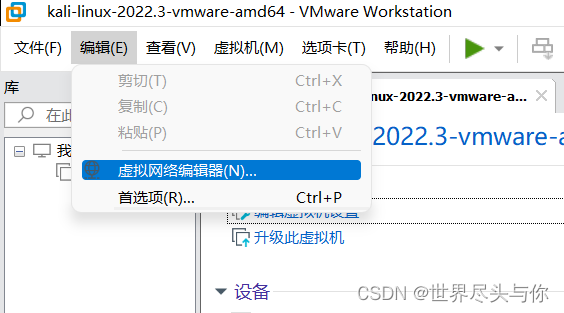
更改设置:

将VMnet0网卡配置为桥接模式,其中已桥接至应选择你的电脑的网卡(可以通过WIFI属性查看):
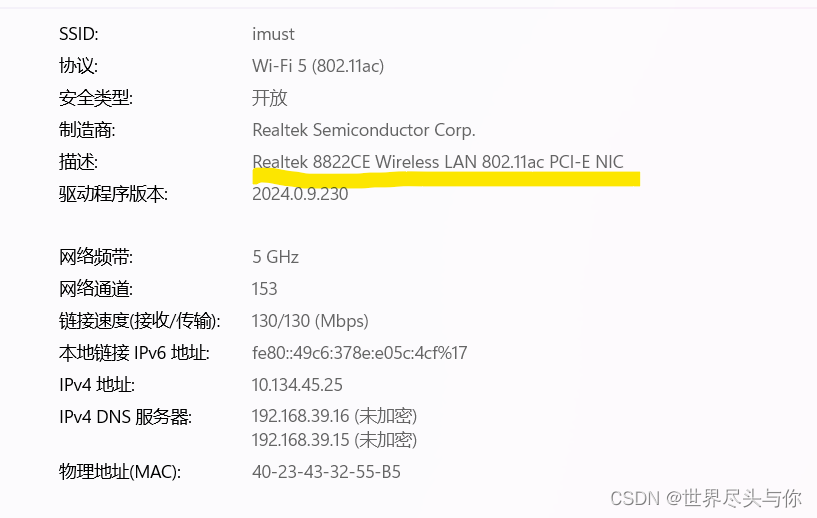
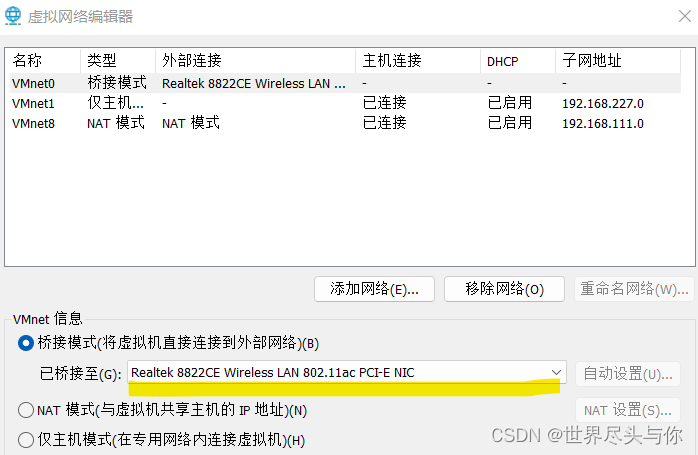
编辑虚拟机设置,继续修改网络设备器为桥接模式:
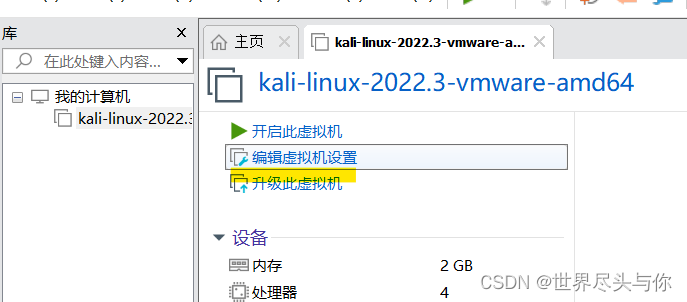
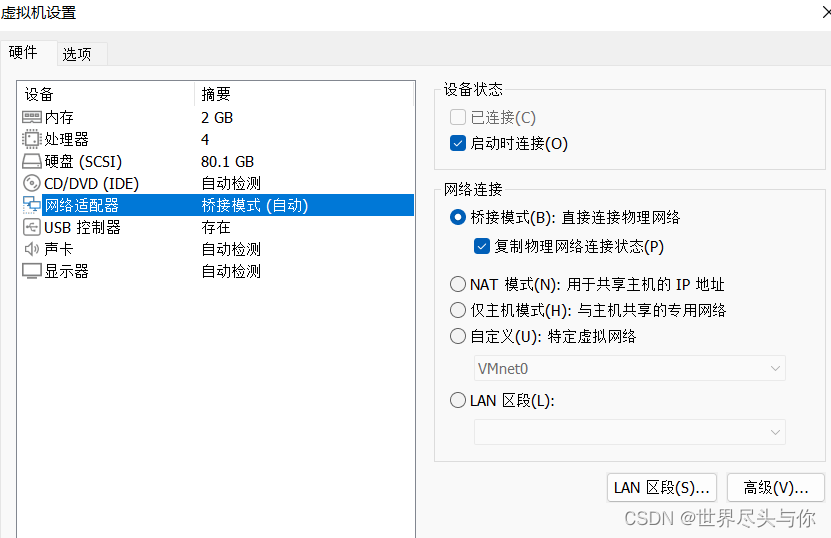
2.配置虚拟机静态IP
说在前面:有些大学的校园网是无法动态分配多个IP的,所以在实验过程中,还是会出现无法连接网络的情况,这时需要更换您的网络,例如私人网络或者手机热点🤬
查看物理机(Windows系统)的IP地址信息:
ipconfig
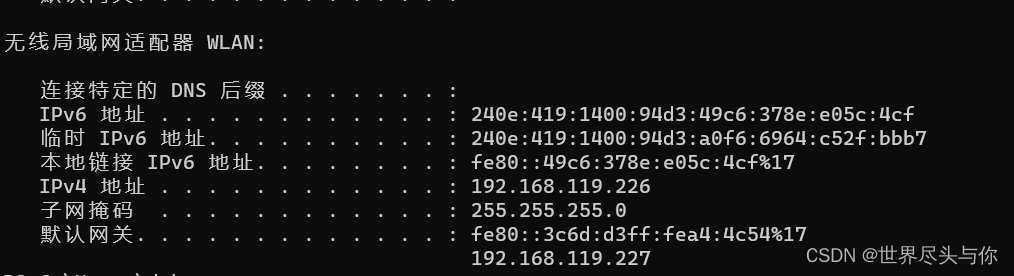
打开Kali,配置静态IP地址:
vim /etc/network/interfaces
添加如下配置:
auto eth0
iface eth0 inet static
address 192.168.119.111
netmask 255.255.255.0
gateway 192.168.119.227
address
填写跟你的物理机同网段的IP地址(随机)
netmask
物理机的子网掩码
gateway
就是物理机的网关
3.配置虚拟机DNS
在命令行中输入以下命令,进行DNS配置:
vim /etc/resolv.conf
修改为物理机的DNS地址:
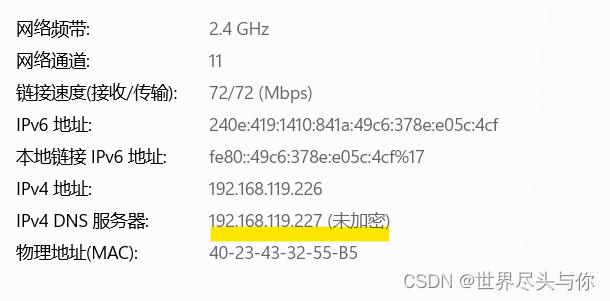
nameserver 192.168.119.227
修改完成后,重启虚拟机!
4.检验成果
输入命令查看静态IP配置是否生效:
ifconfig
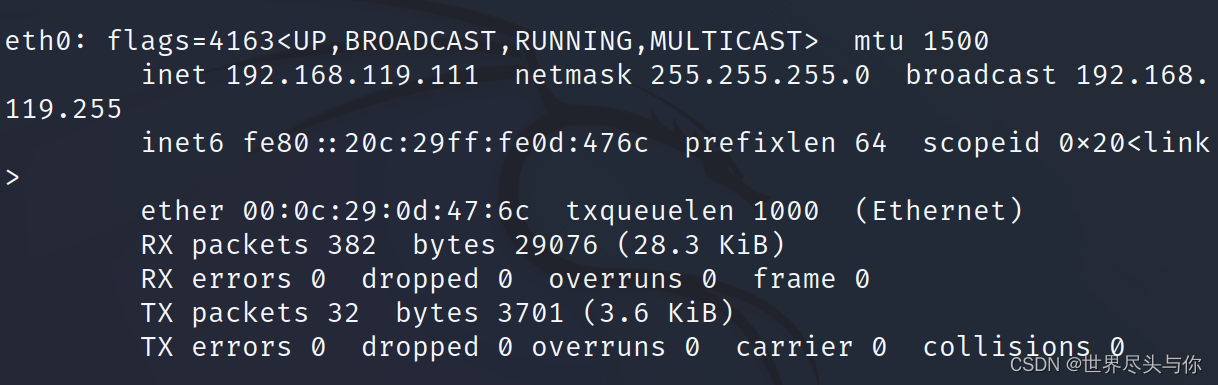
ping百度测试:
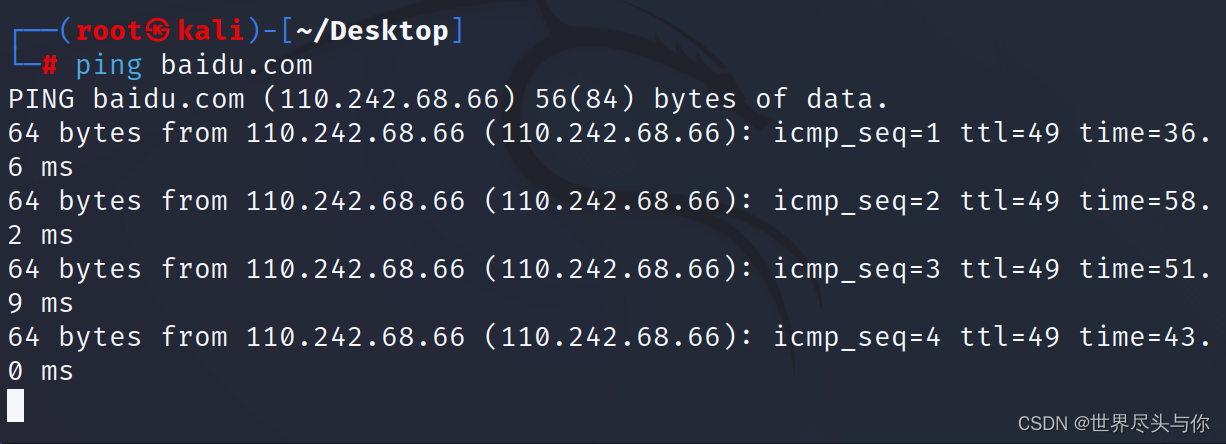
本机ping虚拟机测试:
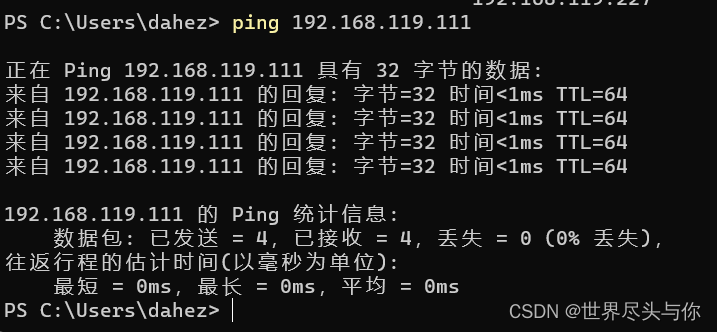
大功告成!
版权归原作者 世界尽头与你 所有, 如有侵权,请联系我们删除。